文章目录
- 前言
- 一、MySQL 安装简介
- 1.1 Linux 环境安装MySQL
- 1.2 Windows环境安装MySQL
- 二、Linux 环境安装各个版本MySQL
- 2.1 Linux环境RPM包安装MySQL
- 2.1.1 MySQL RPM包下载
- 2.1.2 yum安装依赖包
- 2.1.3 添加用户及组
- 2.1.4 安装Mysql
- 2.1.5 初始化
- 2.1.6 启动MySQL
- 2.1.7 远程登陆
- 2.2 Linux环境二进制安装MySQL
- 2.2.1 MySQL二进制包下载
- 2.2.2 yum安装依赖包
- 2.2.3 卸载MariaDB
- 2.2.4 安装 MySQL
- 2.2.5 环境变量配置
- 2.2.6 创建参数文件
- 2.2.7 数据库初始化
- 2.2.8 启动MySQL
- 2.2.9 登陆MySQL
- 2.2.10 修改密码
- 2.3 Linxu环境源码安装MySQL
- 2.3.1 Mysql源码下载
- 2.3.2 yum安装依赖包
- 2.3.3 系统包升级
- 2.3.4 安装及配置
- 三、Windows环境安装各个版本MySQL
- 3.1 Windows环境MSI图形安装MySQL
- 3.1.1 MySQL MSI包下载
- 3.1.2 安装MySQL
- 3.1.3 客户端工具连接
- 3.2 Windows环境二进制安装MySQL
- 3.2.1 MySQL二进制包下载
- 3.2.2 初始化
- 3.2.3 参数文件
- 3.2.4 安装
前言
MySQL 是一个关系型数据库管理系统,由瑞典 MySQL AB 公司开发,目前属于 Oracle 公司。 MySQL是一种关联数据库管理系统,关联数据库将数据保存在不同的表中,而不是将所有数据放在一个大仓库内,这样就增加了速度并提高了灵活性。 本文详细介绍了MySQL在Window及Linux环境下安装的各种方法一、MySQL 安装简介
1.1 Linux 环境安装MySQL
在 Linux 下可以使用如下 3 种方式来安装:
a.RPM (Redhat Package Manage):安装简单,适合初学者学习使用,
一台服务器只能安装一个 MySQL,Red Hat Enterprise Linux / Oracle Linux
b.二进制( Binary Package):安装简单;可以安装到任何路径下,灵活性好;
一台服务器可以安装多个 MySQL,Linux - Generic
c.源码( Source Package):在实际安装的操作系统进行可根据需,要定制编译,最灵活;性能最好;
一台服务器可以安装多个 MySQL,Source Code
1.2 Windows环境安装MySQL
在 Linux 下可以使用如下2 种方式来安装:
a.迷你版安装MySQL,图形化界面引导,安装简单,部署便捷,一台服务器可以部署多个MySQL
b.二进制安装,安装包解压后,命令直接部署,一台服务器可以部署多个MySQL
二、Linux 环境安装各个版本MySQL
注:以下安装均来自客户真实环境Linux服务器部署
详细过程可观看CSDN发布的视频教程:
MySQL数据库安装实战
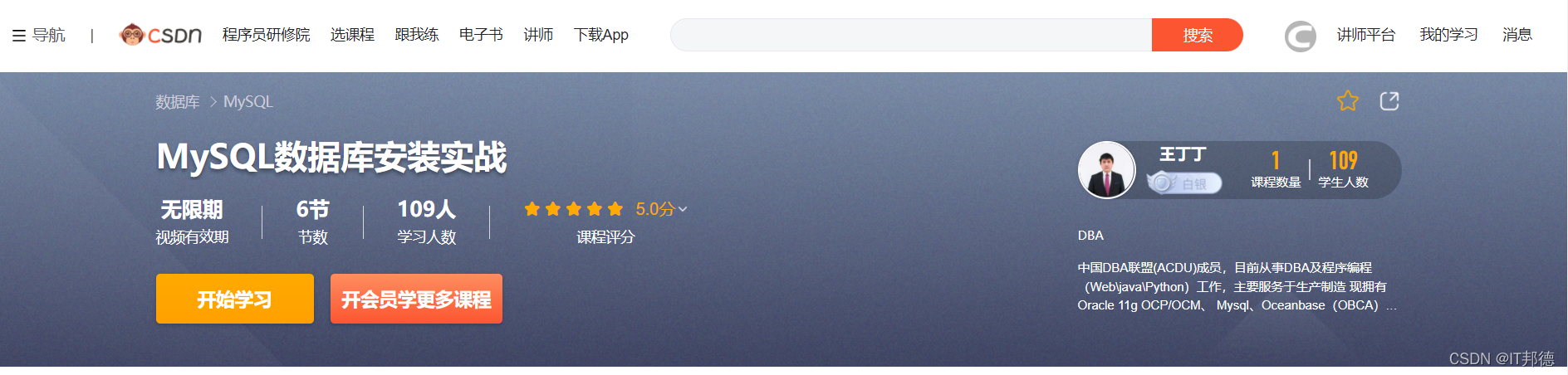
2.1 Linux环境RPM包安装MySQL
OS环境:CentOS7.3
MySQL版本:8.0.27
2.1.1 MySQL RPM包下载
官网下载地址:
https://dev.mysql.com/downloads/mysql/
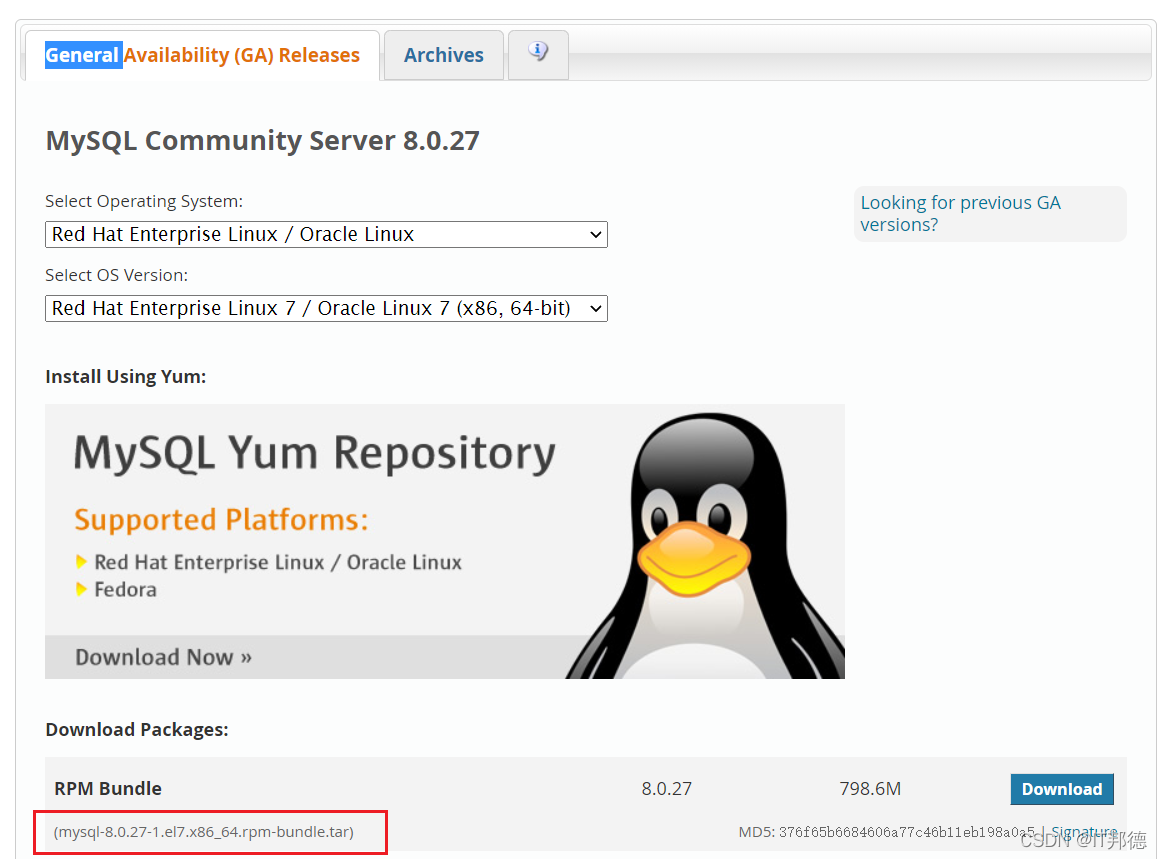
2.1.2 yum安装依赖包
本地yum源配置请参考CSDN博客:
Linux配置本地yum源,高效便捷:https://blog.csdn.net/weixin_41645135/article/details/120557997
yum -y install lrzsz wget perl-Digest-MD5
yum -y install numactl
yum -y install ncurses ncurses-devel openssl-devel bison gcc gcc-c++ make
2.1.3 添加用户及组
[root@jeames ~]# groupadd mysql
删除组:groupdel users
--用户加到组并指定根目录
[root@jeames ~]# useradd -g mysql -d /home/mysql mysql
useradd: warning: the home directory already exists.
Not copying any file from skel directory into it.
删除用户:userdel mysql
[root@jeames ~]# passwd mysql
New password:
BAD PASSWORD: The password is shorter than 8 characters
Retype new password:
passwd: all authentication tokens updated successfully.
2.1.4 安装Mysql
[root@jeames ~]# md5sum mysql-8.0.27-1.el8.x86_64.rpm-bundle.tar
edf4d0f95867f62cdcc97b7349bedc59 mysql-8.0.27-1.el8.x86_64.rpm-bundle.tar
[root@jeames ~]# tar -xvf mysql-8.0.27-1.el8.x86_64.rpm-bundle.tar -C /home/mysql/
## 必须安装的四个RPM包
mysql-community-common-8.0.27-1.el8.x86_64.rpm
mysql-community-libs-8.0.27-1.el8.x86_64.rpm
mysql-community-client-8.0.27-1.el8.x86_64.rpm 是客户端的安装包
mysql-community-server-8.0.27-1.el8.x86_64.rpm 是服务端的安装包
## 授权
root@jeames ~]# chown -R mysql:mysql /home/mysql/
## 安装
注:root用户下操作
[root@jeames ~]# cd /home/mysql/
装顺序:包之间相互依赖,所以必须注意安装顺序
✓ 先装 common
✓ 再装 libs
确保 mariadb 已卸载,centos7 默认支持 mariadb,不支持 mysql,不卸载会出现冲突
✓ 再装 client
✓ 最后装 server
[root@jeames mysql]# rpm -ivh mysql-community-common-8.0.27-1.el8.x86_64.rpm
[root@jeames mysql]# rpm -ivh --force --nodeps mysql-community-libs-8.0.27-1.el8.x86_64.rpm
[root@jeames mysql]# rpm -ivh mysql-community-client-8.0.27-1.el8.x86_64.rpm --force --nodeps
[root@jeames mysql]# rpm -ivh mysql-community-server-8.0.27-1.el8.x86_64.rpm --force --nodeps

2.1.5 初始化
详细的三个坑处理方法请参考以下CSDN博客:
https://blog.csdn.net/weixin_41645135/article/details/121479650
CentOS7.3部署Mysql8.0.27全过程,RPM包安装各种坑的处理```
初始化的时候会有三个坑
第一个抗:
[root@jeames mysql]# mysqld --initialize
mysqld: error while loading shared libraries: libssl.so.1.1: cannot open shared object file:
No such file or directory
第二个坑:
GLIBCXX版本太低报错
第三个坑:
mysqld: /lib64/libc.so.6: version `GLIBC_2.28' not found (required by mysqld)
mysqld: /lib64/libc.so.6: version `GLIBC_2.18' not found (required by /lib64/libstdc++.so.6)
注意:以上操作之后重启服务器后然后再初始化Mysql
[root@jeames mysql]# mysqld --initialize
2.1.6 启动MySQL
[root@jeames ~]# chown mysql:mysql /var/lib/mysql -R
[root@jeames ~]# systemctl start mysqld
[root@jeames ~]# systemctl status mysqld
[root@jeames ~]# systemctl enable mysqld
[root@jeames ~]# cat /var/log/mysqld.log | grep password
2.1.7 远程登陆
mysql> create user root@'%' identified with mysql_native_password by 'root';
mysql> grant all on *.* to root@'%' with grant option;
mysql> flush privileges;
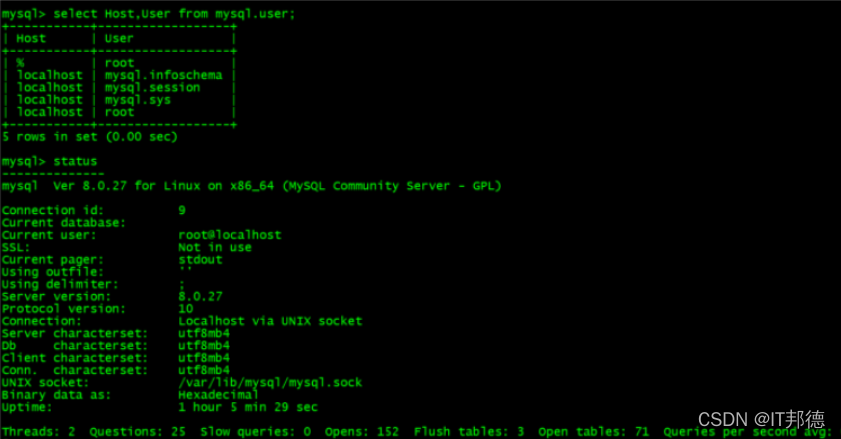
2.2 Linux环境二进制安装MySQL
OS环境:RHEL7.6
MySQL版本:8.0.27
2.2.1 MySQL二进制包下载
官网下载地址:https://dev.mysql.com/downloads/mysql/
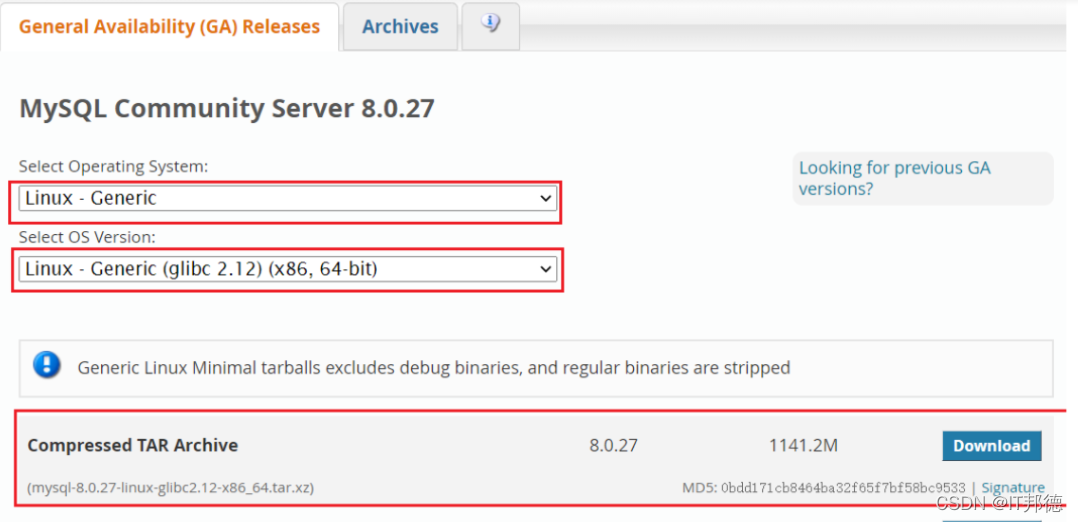
2.2.2 yum安装依赖包
本地yum源配置请参考CSDN博客:
https://blog.csdn.net/weixin_41645135/article/details/120557997
Linux配置本地yum源,高效便捷
[root@rhel76 ~]# yum -y install ncurses ncurses-devel openssl-devel bison gcc gcc-c++ make

2.2.3 卸载MariaDB
[root@rhel76 ~]# rpm -qa |grep mariadb
mariadb-libs-5.5.60-1.el7_5.x86_64
[root@rhel76 ~]# rpm -e --nodeps mariadb-libs-5.5.60-1.el7_5.x86_64
2.2.4 安装 MySQL
## 用户及目录创建
注:可以部署多个实例,通过端口区分root 用户操作:
mkdir -p /mysql/data/mysql3306
mkdir -p /mysql/app/
mkdir -p /mysql/conf/
mkdir -p /mysql/data/mysql3306/pid/
mkdir -p /mysql/data/mysql3306/socket/
mkdir -p /mysql/data/mysql3306/log/
mkdir -p /mysql/data/mysql3306/binlog/
mkdir -p /mysql/data/mysql3306/errlog
mkdir -p /mysql/data/mysql3306/relaylog/
mkdir -p /mysql/data/mysql3306/slowlog/
mkdir -p /mysql/data/mysql3306/tmp/
## 用户及组
[root@rhel76 ~]# groupadd mysql
[root@rhel76 ~]# useradd -g mysql mysql
[root@rhel76 ~]# chown -R mysql:mysql /mysql
[root@rhel76 ~]# passwd mysql
Changing password for user mysql.
New password:
BAD PASSWORD: The password is shorter than 8 characters
Retype new password:
passwd: all authentication tokens updated successfully.
[root@rhel76 ~]# cat /etc/group | grep mysql
mysql:x:1001:
[root@rhel76 ~]# cat /etc/passwd | grep mysql
mysql:x:1001:1001::/home/mysql:/bin/bash
## 上传软件包并解压
[root@rhel76 ~]# cp mysql-8.0.27-linux-glibc2.12-x86_64.tar.xz /mysql/app
[root@rhel76 ~]# chown -R mysql:mysql /mysql
mysql用户操作
[root@rhel76 ~]# su - mysql
md5 值验证,保证下载到的软件包无破损无木马
[mysql@rhel76 ~]$ cd /mysql/app
[mysql@rhel76 app]$ ll
total 1168588
-rw-r--r-- 1 mysql mysql 1196633756 Nov 24 00:49 mysql-8.0.27-linux-glibc2.12-x86_64.tar.xz
[mysql@rhel76 app]$ md5sum mysql-8.0.27-linux-glibc2.12-x86_64.tar.xz
0bdd171cb8464ba32f65f7bf58bc9533 mysql-8.0.27-linux-glibc2.12-x86_64.tar.xz
解压软件包并重命名
[mysql@rhel76 app]$ tar xvf mysql-8.0.27-linux-glibc2.12-x86_64.tar.xz
[mysql@rhel76 app]$ mv mysql-8.0.27-linux-glibc2.12-x86_64 mysql8.0.27
[mysql@rhel76 app]$ ll
total 1168588
drwxrwxr-x 9 mysql mysql 129 Nov 24 00:54 mysql8.0.27
-rw-r--r-- 1 mysql mysql 1196633756 Nov 24 00:49 mysql-8.0.27-linux-glibc2.12-x86_64.tar.xz
2.2.5 环境变量配置
cat >> /home/mysql/.bash_profile << "EOF"
MYSQL_HOME=/mysql/app/mysql8.0.27
PATH=$PATH:$HOME/.local/bin:$HOME/bin:$MYSQL_HOME/bin
EOF
source ~/.bash_profile
which mysql
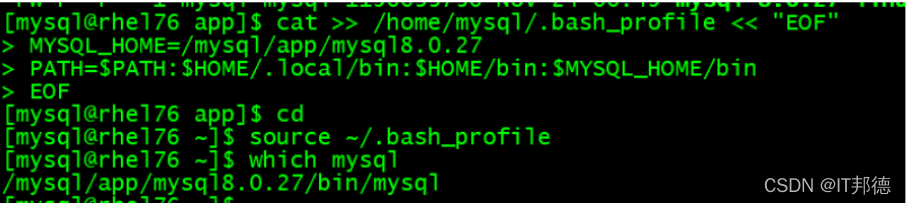
2.2.6 创建参数文件
由于是二进制文件安装,数据库参数文件需要自己配置
cat >> /mysql/conf/my3306.cnf << "EOF"
[mysqld]
server_id = 80273306
default-storage-engine= InnoDB
basedir=/mysql/app/mysql8.0.27
datadir=/mysql/data/mysql3306/data/
socket=/mysql/data/mysql3306/socket/mysql.sock
log-error=/mysql/data/mysql3306/log/mysqld.log
pid-file=/mysql/data/mysql3306/pid/mysqld.pid
port=3306
default-time_zone='+8:00'
default_authentication_plugin=mysql_native_password # 加此参数可远程登陆
transaction_isolation=READ-COMMITTED
max_connections=1500
back_log=500
wait_timeout=1800
max_user_connections=800
innodb_buffer_pool_size=1024M
innodb_log_file_size=512M
innodb_log_buffer_size=40M
slow_query_log=ON
long_query_time=5
# log settings #
slow_query_log = ON
slow_query_log_file = /mysql/data/mysql3306/slowlog/slow3306.log
log_error = /mysql/data/mysql3306/errlog/err3306.log
log_error_verbosity = 3
log_bin = /mysql/data/mysql3306/binlog/mysql_bin
log_bin_index = /mysql/data/mysql3306/binlog/mysql_binlog.index
general_log_file = /data/mysql/mysql3306/generallog/general.log
log_queries_not_using_indexes = 1
log_slow_admin_statements = 1
expire_logs_days = 90
binlog_expire_logs_seconds = 2592000 #30d
long_query_time = 2
min_examined_row_limit = 100
log_throttle_queries_not_using_indexes = 1000
innodb_flush_log_at_trx_commit=1
EOF
2.2.7 数据库初始化
mysql用户操作:
mysqld --defaults-file=/mysql/conf/my3306.cnf --initialize --user=mysql --basedir=/mysql/app/mysql8.0.27 --datadir=/mysql/data/mysql3306/data/
注意:以上同一行执行
2.2.8 启动MySQL
[mysql@rhel76 ~]$ mysqld_safe --defaults-file=/mysql/conf/my3306.cnf --user=mysql &
[1] 21406
[mysql@rhel76 ~]$ 2021-11-24T06:14:23.240372Z mysqld_safe Logging to '/mysql/data/mysql3306/errlog/err3306.log'.
2021-11-24T06:14:23.296992Z mysqld_safe Starting mysqld daemon with databases from /mysql/data/mysql3306/data

2.2.9 登陆MySQL
第一次登录 MySQL 时,需要到错误日志下找初始化密码,我这里的密码为:-(Qy5Aj9t,=a
使用 socket 加密码登录进去后,无法查询任何东西,提示先要修改 root 密码。
[mysql@rhel76 ~]$ cat /mysql/data/mysql3306/errlog/err3306.log | grep password
2021-11-24T06:12:14.610657Z 0 [Note] [MY-010309] [Server] Auto generated RSA key files through --sha256_password_auto_generate_rsa_keys are placed in data directory.
2021-11-24T06:12:14.610686Z 0 [Note] [MY-010308] [Server] Skipping generation of RSA key pair through --caching_sha2_password_auto_generate_rsa_keys as key files are present in data directory.
2021-11-24T06:12:14.615367Z 6 [Note] [MY-010454] [Server] A temporary password is generated for root@localhost: -(Qy5Aj9t,=a
2021-11-24T06:14:26.153958Z 0 [Note] [MY-010308] [Server] Skipping generation of RSA key pair through --sha256_password_auto_generate_rsa_keys as key files are present in data directory.
2021-11-24T06:14:26.153979Z 0 [Note] [MY-010308] [Server] Skipping generation of RSA key pair through --caching_sha2_password_auto_generate_rsa_keys as key files are present in data directory.
[mysql@rhel76 ~]$ mysql -uroot -p
Enter password:
ERROR 2002 (HY000): Can't connect to local MySQL server through socket '/tmp/mysql.sock'
此处通过sock登陆
[mysql@rhel76 ~]$ mysql -uroot -p -P 3306 -S /mysql/data/mysql3306/socket/mysql.sock
Enter password:
Welcome to the MySQL monitor. Commands end with ; or \g.
Your MySQL connection id is 8
Server version: 8.0.27
Copyright (c) 2000, 2021, Oracle and/or its affiliates
Oracle is a registered trademark of Oracle Corporation and/or its
affiliates. Other names may be trademarks of their respective
owners.
Type 'help;' or '\h' for help. Type '\c' to clear the current input statement.
mysql> status
ERROR 1820 (HY000): You must reset your password using ALTER USER statement before executing this statement.
2.2.10 修改密码
mysql> alter user root@'localhost' identified by 'root';
Query OK, 0 rows affected (0.01 sec)
mysql> status
--------------mysql Ver 8.0.27 for Linux on x86_64
(MySQL Community Server - GPL)
Connection id: 8Current database:
Current user:
root@localhostSSL:
Not in useCurrent pager:
stdoutUsing outfile: ''Using delimiter: ;
Server version: 8.0.27Protocol version:
10Connection: Localhost via UNIX socketServer
characterset: utf8mb4Db
characterset: utf8mb4Client characterset: utf8mb4Conn.
characterset: utf8mb4UNIX
socket: /mysql/data/mysql3306/socket/mysql.sockBinary data as: HexadecimalUptime: 8 min 0
secThreads: 2 Questions: 7
Slow queries: 0 Opens: 398 Flush tables: 3
Open tables: 36 Queries per second avg: 0.014--------------
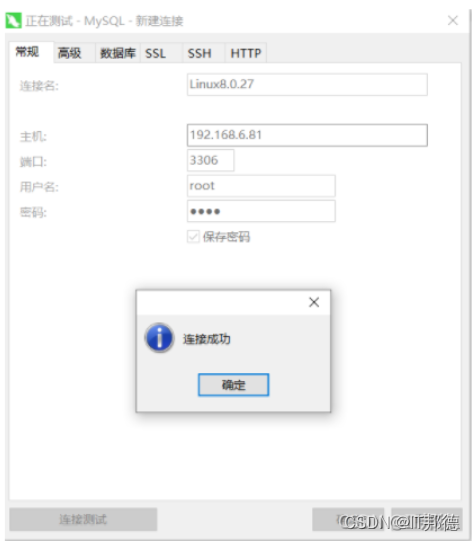
2.3 Linxu环境源码安装MySQL
OS环境:RHEL7.6
MySQL版本:8.0.27
2.3.1 Mysql源码下载
官网下载地址:https://dev.mysql.com/downloads/mysql/
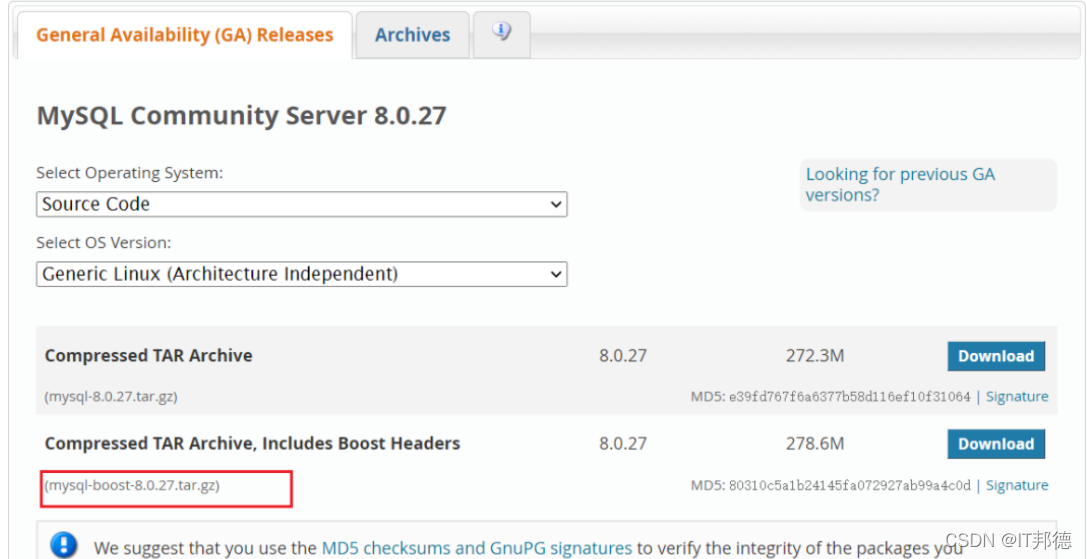
2.3.2 yum安装依赖包
本地yum源配置请参考CSDN博客:
https://blog.csdn.net/weixin_41645135/article/details/120557997
Linux配置本地yum源,高效便捷
[root@jeames007 ~]# yum -y install lrzsz wget perl-Digest-MD5
[root@jeames007 ~]# yum -y install ncurses-devel libaio-devel
[root@jeames007 ~]# yum -y install cmake gcc gcc-c++
[root@jeames007 ~]# yum install –y openssl openssl-devel ncurses ncurses-devel
2.3.3 系统包升级
详细的系统包升级方法请参考以下CSDN博客:
https://blog.csdn.net/weixin_41645135/article/details/121595959
Linux7.6源码安装Mysql8.0.27,历时1周整理
2.3.4 安装及配置
## 编译
[root@jeames007 ~]# mkdir /soft
[root@jeames007 ~]# mv mysql-boost-8.0.27.tar.gz /soft/
[root@jeames007 ~]# cd /soft
[root@jeames007 soft]# tar -zxf mysql-boost-8.0.27.tar.gz
[root@jeames007 soft]# ll
total 285340
drwxr-xr-x 31 7161 31415 4096 Sep 28 13:22 mysql-8.0.27
-rw-r--r-- 1 root root 292184025 Nov 25 15:08 mysql-boost-8.0.27.tar.gz
[root@jeames007 soft]# cd mysql-8.0.27
cmake -DCMAKE_INSTALL_PREFIX=/usr/local/mysql \
-DMYSQL_DATADIR=/usr/local/mysql/data \
-DSYSCONFDIR=/etc \
-DWITH_INNOBASE_STORAGE_ENGINE=1 \
-DWITH_PARTITION_STORAGE_ENGINE=1 \
-DWITH_FEDERATED_STORAGE_ENGINE=1 \
-DWITH_BLACKHOLE_STORAGE_ENGINE=1 \
-DWITH_MYISAM_STORAGE_ENGINE=1 \
-DENABLED_LOCAL_INFILE=1 \
-DENABLE_DTRACE=0 \
-DDEFAULT_CHARSET=utf8mb4 \
-DDEFAULT_COLLATION=utf8mb4_general_ci \
-DWITH_EMBEDDED_SERVER=1 \
-DDOWNLOAD_BOOST=1 \
-DWITH_BOOST=/soft/mysql-8.0.27/boost/boost_1_73_0 \
-DFORCE_INSOURCE_BUILD=1
[root@jeames007 ~]# make -j4 --此处编译需要1个小时,一定要耐心等待
[root@jeames007 ~]# make install
## 用户及组
groupadd mysql
useradd -g mysql mysql
chown -R mysql:mysql /usr/local/mysql
## 参数文件
cat > /etc/my.cnf <<"EOF"
[mysqld]
basedir=/usr/local/mysql
datadir=/usr/local/mysql/data
port=3306
server_id=80273306
log-bin
skip-name-resolve
character_set_server=utf8mb4
default-time-zone = '+8:00'
log_timestamps = SYSTEM
EOF
## 初始化
/usr/local/mysql/bin/mysqld --initialize-insecure --basedir=/usr/local/mysql --datadir=/usr/local/mysql/data --user=mysql
## 环境变量
echo "export PATH=$PATH:/usr/local/mysql/bin" >> /root/.bashrc
source /root/.bashrc
## 启动Mysql
#启动 MySQL
mysqld_safe &
#登录 mysql,默认密码为空
mysql -uroot -p
#关闭 MySQL
mysqladmin -uroot -p shutdown
三、Windows环境安装各个版本MySQL
3.1 Windows环境MSI图形安装MySQL
OS环境:Windows7旗舰版,Service Pack1 64w位操作系统
MySQL版本:8.0.23
安装详细过程请参考以下CSDN博客:
https://blog.csdn.net/weixin_41645135/article/details/115500795
Windows安装Mysql-msi 图形安装
3.1.1 MySQL MSI包下载
官网下载地址:https://downloads.mysql.com/archives/community/

3.1.2 安装MySQL


3.1.3 客户端工具连接
安装包:Navicat Premium 12 绿色破解版.zip ,解压即可用
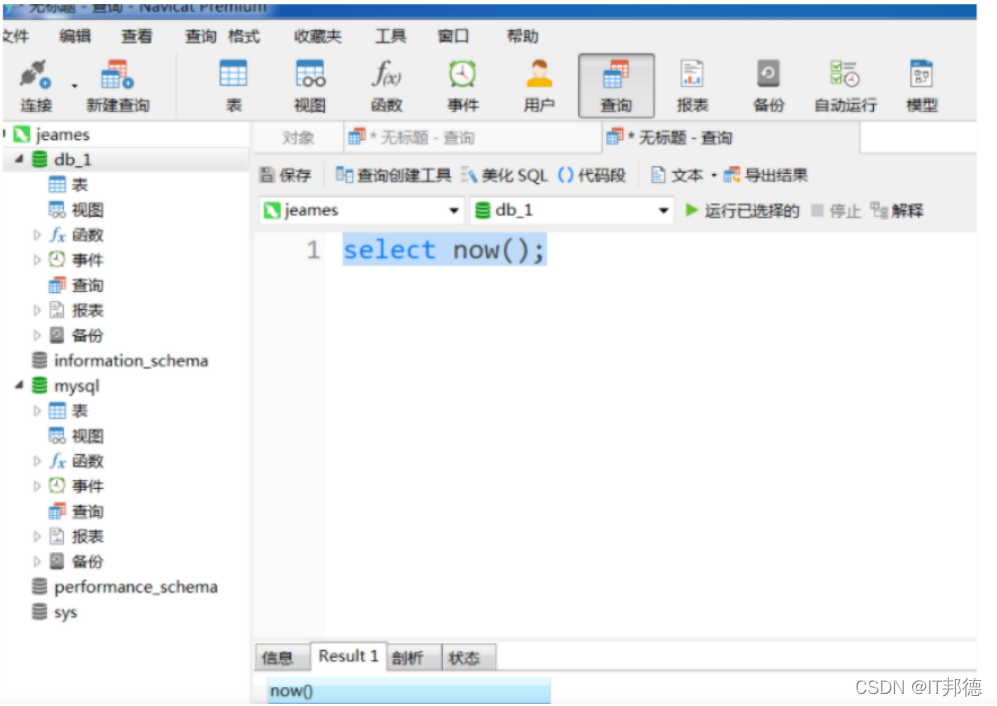
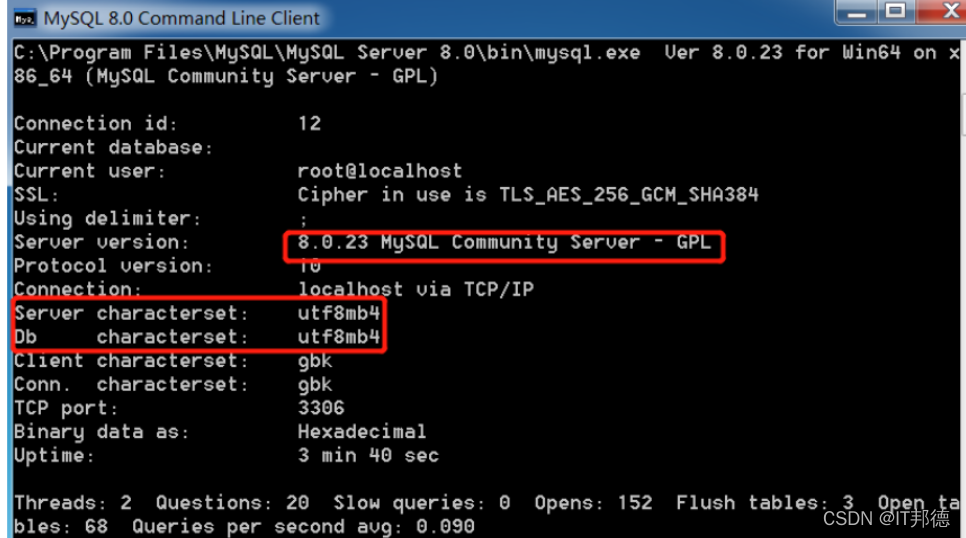
3.2 Windows环境二进制安装MySQL
OS环境:Server2012操作系统
MySQL版本:8.0.23
3.2.1 MySQL二进制包下载
官网下载链接:https://downloads.mysql.com/archives/installer/
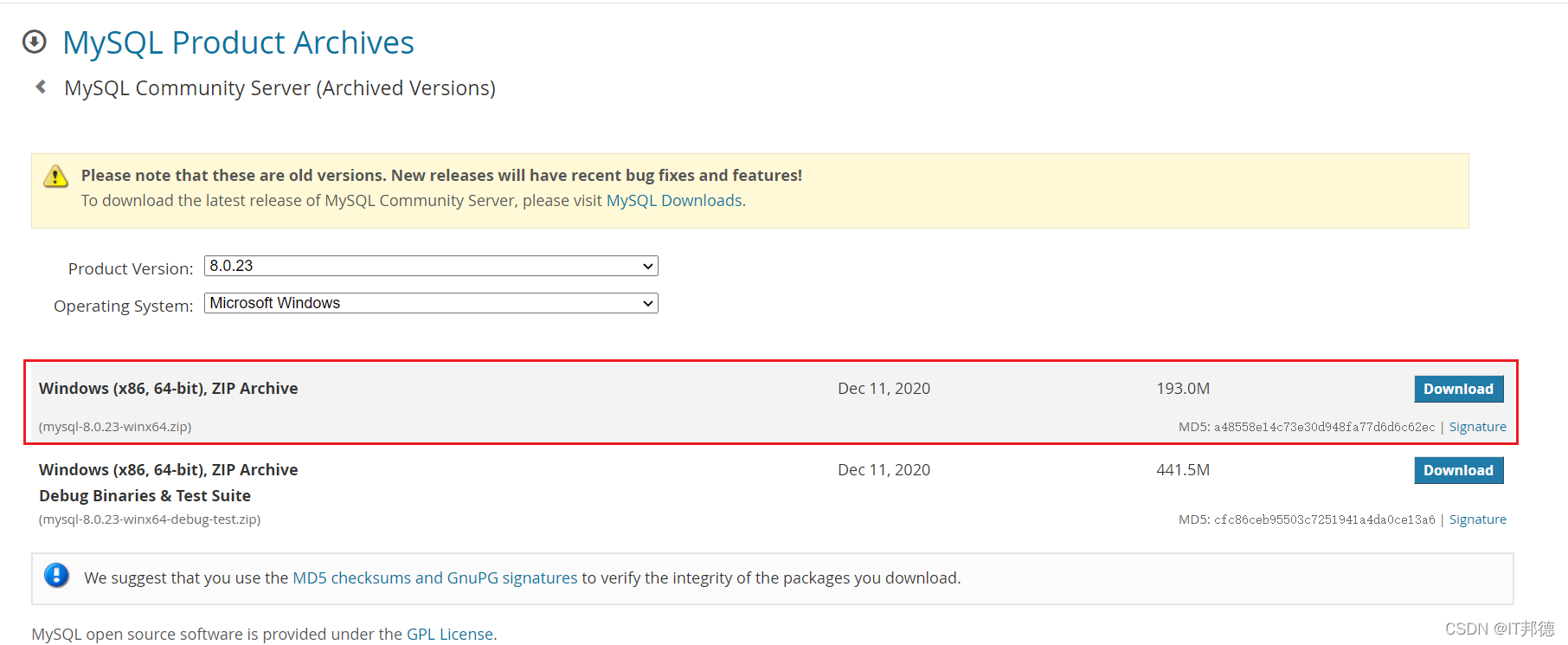
3.2.2 初始化
G:\mysql-8.0.23-winx64\bin\mysqld --initialize --user=mysql --console --basedir=G:\mysql-8.0.23-winx64 \
--datadir=G:\mysql-8.0.23-winx64\data80323308
以上记住同一行执行

3.2.3 参数文件
[mysqld]
port=3306
basedir=C:\Program Files\MySQL
datadir=C:\Program Files\MySQL\Data
max_connections=200
max_connect_errors=10
character-set-server=utf8mb4
default-storage-engine=INNODB
default_authentication_plugin=mysql_native_password

3.2.4 安装
G:\mysql-8.0.23-winx64\bin\mysqld install mysql80323308 --defaults-file="G:\mysql-8.0.23-winx64\data80323308\mysql80323308.ini"
安装好之后,Mysql8.0需要重置密码才可以
##密码修改
alter user root@'localhost' identified with mysql_native_password by 'root';
flush privileges;
安装后密码忘记需要重置Mysql8.0密码,请参考博客
https://blog.csdn.net/weixin_41645135/article/details/115782831
喜欢请多多哦点赞评论转发,关注笔者。后续笔者会再带来更丰富的更新,
希望能帮到大家更好的学习提升。你们的支持就是我最大的动力!!!